لعلك سمعت عن google assistant المساعد الشخصي من جوجل الموجود بشكل أفتراضي على أجهزة Android لكنك لم تطلع على ما يمكنه ان يقدمه لك أو كيف تستطيع الأستفاده منه . حسنا لدينا لك دائما الدليل الذي سوف يساعدك على إستخدام مساعد جوجل الشخصي.
هناك الكثير من الأشياء التي يمكن أن يساعدك بها هذا المساعد الذكي المنشط بالصوت بحيث لا يعرف
العديد من المستخدمين حتى ما يمكنه فعله حقًا.
في هذه المقالة قمنا بجمع أكثر الامور التي ربما لم تسمع عنها ويستطيع google assistant القيام بها
لتحقيق أقصى أستفادة منه لذا أجعل هذه المقال مرجعك الدائم للتعرف على ما يمكن لمساعد جوجل القيام به.
المساعد الشخصي google assistant
ما هو google assistant ؟
هو مساعد صوت من Google ، وهو متوفر على الهواتف الذكية والأجهزة المنزلية الذكية. مدعومًا بالذكاء الاصطناعي ، إنه رد Google على Amazon Alexa و Apple’s Siri
و Microsoft Cortana.
كيف يمكن تشغيل google assistant ؟
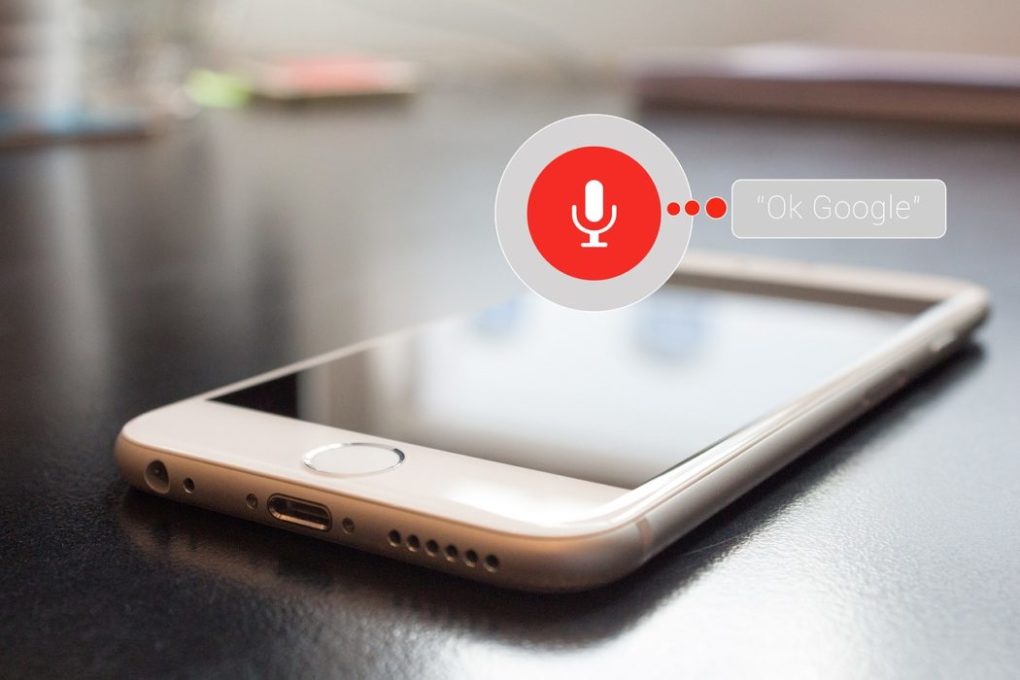
- أذهب الى تطبيق Google على هاتفك ومن الاسفل اضغط على “more” أو “المذيد”
- أضغط على “Settings” او الاعدادات
- أختر منها google assistant وأختر Assistant
- يمكنك تحديد اللغة المضلة من خلال خيار Languages
- تفحص العناصر الاخرى في الاعدادات وأختر ما تود أن تستخدم مساعد جوجل فيه
كيفية استخدام google assistant
إذا كنت تستخدم هاتفًا أو جهازًا لوحيًا ، فالمس زر الشاشة الرئيسية مع الاستمرار ليتم فتح مساعد جوجل وسوف يطلب منك أن تخبره بما تريد ويمكنك أستدعاء مساعد جوجل أيضا من خلال قول جملة “OK Google”.
مثلا يمكنك قول “OK Google” ثم call my home سوف يقوم هاتفك بعدها بالاتصال برقم هاتف المنزل المسجل لديك
كيف يساعدك google assistant
يمكن لمساعد جوجل أن يؤدي الكثير من المهام بالنيابة عنك وبكفائة عالية وفي هذه الفقرة سوف نعرض لكم بعض الامر التي يمكنكك أستخدام مساعد جوجل فيها.
1. اعثر على طريقك إلى المنزل (وتحقق من تحديثات حركة المرور)
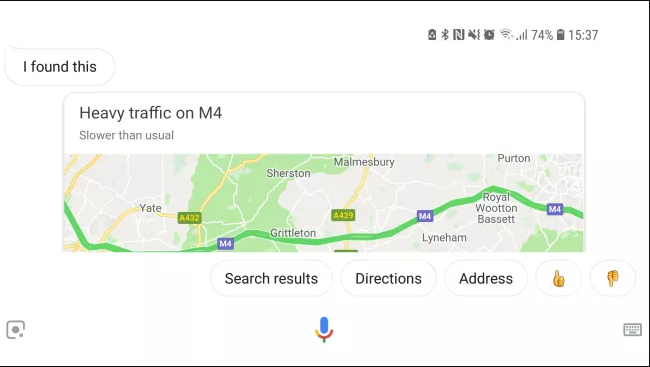
بالاعتماد على اتساع نطاق المعلومات التي يمتلكها محرك بحث Google ، يمكننا ان نقول أن مساعد Google لديه الكثير من الاستخدامات المحتملة ، بما في ذلك القدرة على العثور على أفضل مسار إلى موقع معين.
ما عليك سوى قول “Get me home” أو (العودة بي إلى المنزل) وسوف تستخدم معلومات من خرائط Google لتظهر لك (أو تخبرك) أفضل مسار استنادًا إلى موقعك الحالي.
يمكنك أيضًا استخدام عنصر تنشيط المساعد الصوتي للتحقق من تحديثات حركة المرور والحصول على أحدث المعلومات حول عمليات التحويل والإغلاق. هذه الميزة مفيدة بشكل خاص إذا كنت تستخدم google assistant أثناء التنقل بشكل أساسي.
2 . أصنع قائمة تسوقك … بصوتك
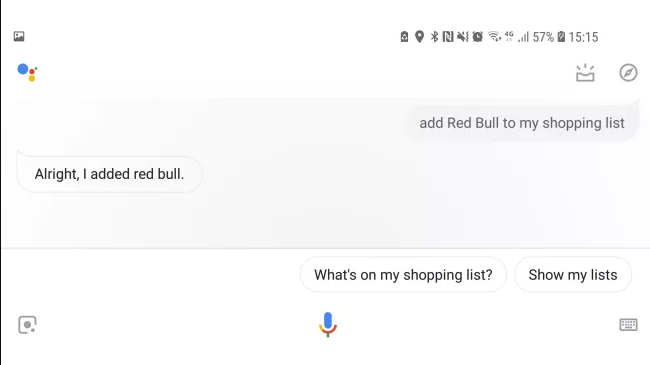
لقد تم تصميم google assistant لمساعدتك ، لذا فمن المنطقي أن يتم عمل شيء عادي مثل إنشاء قائمة
تسوق بصوتك.
لا مزيد من البحث عن قطعة من الورق (لكتابة ما تحتاج اليه) أو كتابة واحدة في مسوداتك – تحتاج فقط إلى قول “إضافة [عنصر] إلى قائمة التسوق الخاصة بي”.
لا يقوم مساعد Google فقط بتجميع كل هذه العناصر في مكان واحد ، بل سيقرأ أيضًا ما هو موجود في قائمتك المحفوظة حاليًا للتأكد من أنك لم تترك أي شيء ، مما يمكّنك التأكد انك لم تنسى أن تضيف شيئ وتقوم
بإعداد قائمتك في وقت قليل جدا .
3 . التعرف على أخر عناوين الاخبار
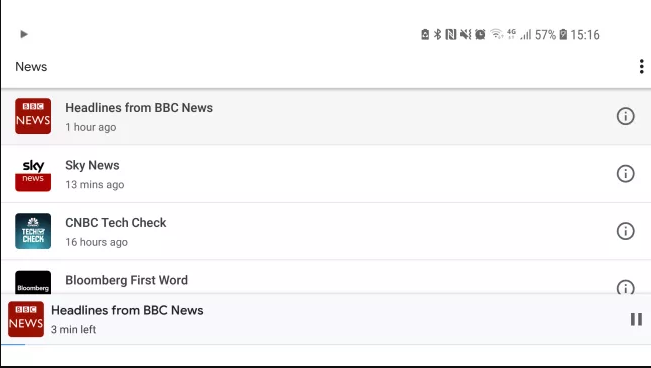
معظمنا مشغول للغاية في هذه الأيام لدرجة أنه حتى تخصيص بعض الوقت لتصفح آخر الأخبار على Twitter أو Facebook التي ممكن أن تستنزف وقتك.
فلماذا لا تستخدم google assistant لقراءتها لك؟ إنها ليست ميزة واضحة ، ولكن إذا قلت “تشغيل الأخبار”
“Play the news” ، فسيبدأ المساعد في قراءة عناوين الاخبار وملخصاتها من مصادر الأخبار المفضلة لديك.
يمكنك أن تطلب منه التوقف واو مواصلة القراءة في أي وقت ، بل ويمكنك أن تطلب منه قراءة خبر من مصدر
محدد أو موقع إعلامي متخصص. إذا كنت تتجول في المنزل وتحاول العثور على مفاتيحك أو مشغول بأمر أخر
، فهذه طريقة رائعة للبقاء على اطلاع بأخر الاخبار.
4 . تحكم في منزلك الذكي
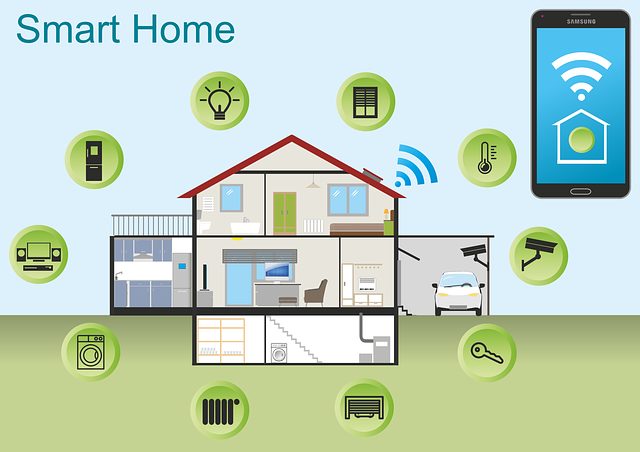
إذا بدأت في إضافة المزيد والمزيد من الأجهزة الذكية إلى منزلك – سواء كانت مصابيح كهربائية
أو أفران تسخن – فعندئذ يمكنك استخدام مساعد Google للتحكم بلأجهزة الذكية عبر الصوت.
افتح google assistant ، واضغط على رمز القائمة في الزاوية العلوية اليمنى من الشاشة وحدد الإعدادات. من هناك يمكنك إضافة أي أجهزة ذكية متوافقة (والعديد من الأجهزة متوافقة) النشطة حاليًا في منزلك.
من المصابيح الكهربائية من Philips Hue إلى منظمات الحرارة من Honeywell ، ستستجيب الكثير من الأدوات إلى أوامرك المنشّطة بالصوت.
5 . تحقق من المواعيد ورسائل البريد الإلكتروني
إذا كنت تستخدم google assistant، فهناك فرصة جيدة لاستخدام بعض خدمات Google الأخرى
، بما في ذلك Gmail و Google Drive ، فلماذا لا تستخدم المساعد للاتصال ببعض هذه التطبيقات؟
إذا كنت تستخدم خدمات Gmail ، يمكنك أن تطلب من مساعد جوجل التحقق من رسائل البريد الإلكتروني
الخاصة بك عن كلمات رئيسية معينة ، أو إحضار موعد تمت إضافته إلى تطبيق التقويم الخاص بك.
يمكنك حتى استخدام مساعد Google لتدوين الملاحظات باستخدام Google Keep ، إذا كنت بحاجة إلى تدوين فكرة أو فكرة سريعة أثناء انشغالك بمهام أخرى. هذه الميزة مفيدة بشكل خاص إذا كنت بحاجة إلى متابعة أي رسائل بريد إلكتروني جديدة لم تقرأها أو ترد عليها.
6 . يمكنك وضع قائمة بعروضك المفضلة على Netflix

لقد شق Netflix طريقه إلى معظم أجهزتنا الذكية ، لا تزال ، يمكن أن يساعدك Google Assistant
في توصيلك بالبرامج التلفزيونية والأفلام المفضلة لديك ، كل ذلك بأوامر صوتية.
قل ببساطة ، على سبيل المثال ، “Play Mowgli: Legend of the Jungle on Netflix” – وطالما تم إعداد Netflix على جهاز Android الخاص بك ، كل ما عليك تسجل الدخول إلى التطبيق وتقوم بتوصيله – وسوف يقوم Google Assistant وسوف يقوم مساعد جوجل بتشغيل الفيلم في غضون ثوان.
هذه الطريقة أكثر سهولة على جهاز تلفزيون مع مساعد Google المدمج من بعض الأجهزة الأخرى ، ولكنها طريقة بسيطة لاستدعاء فيلم لمشاهدته على هاتفك أيضًا.
7 . تحويل الأموال والقياسات و ترجمة الكلمات
سواء كنت تتطلع إلى التحقق من عدد الدولارات التي يمكنك الحصول عليها مقابل الجنيه أو تتساءل عن عدد الامتارالموجودة في الكيلومتر ، يمكنك الاعتماد على google assistant الذي يعمل بالصوت
لإجراء الحساب نيابة عنك.
يمكن لمساعد Google إجراء أي حساب تحويل تقريبًا ، وسيقرأ الإجابة.
الأمر نفسه ينطبق على الترجمات. إذا كنت تتساءل ما هي كلمة “مرحبًا” باللغة الأسبانية، فما عليك سوى
أن تقول “ما هي الكلمة الأسبانية لـ” مرحبًا؟ وسيرد المساعد فورًا بالإجابة الصحيحة: “Hola!”
8 . الرد على المكالمات الغير مرغوب بها
هل سئمت من التعرض للمكالمات الباردة من الرسائل الآلية والشركات التي تحاول بيعك
خدمة غير مرغوب بها؟ حسنًا ، يمكن أن يساعدك google assistant في ذلك أيضًا.
إذا كنت تملك Google Pixel 3 أو Pixel 3 XL ، فإن الخدمة التي يتم تنشيطها بالصوت تتضمن
ميزة الرد على مكالمات معينة نيابة عنك.
إنها إحدى الطرق العديدة التي تطور بها Google Assistant ، مع ميزة Call Screen التي تتيح لك مغادرة google assistant للرد على المكالمة وحتى تسجيل نسخة من المحادثة حتى تتمكن من مراجعتها لاحقًا.
9 . دع google assistant يرفه عنك
اذا كنت تبحث عن لعبة سريعه أو نكته ترفه عنك لا داعي أن تبحث عن هذا أطلب من مساعك الشخصي من جوجل أن يرفه عنك كل ما عليك أن تقول لجوجل أريد لعبة أو أريد نكته وسوف يعطيك ما تريده.
يمكن أن يخبرك أيضًا ببعض النكات أو قراءة اقتباس أو رسالة ملهمة إذا كنت بحاجة إلى القليل من التحفيذ- يمكنك حتى أن تطلب من المساعد العثور على شيء مضحك لتتمكن من مشاهدته عن طريق التحقق من مقاطع الفيديو الشائعة حاليًا على YouTube .
10 . ابحث عن مفاتيحك
لقد تأخرت عن العمل ولا يمكنك العثور على مفاتيحك – إنه كابوس يواجهه معظمنا من وقت لآخر ، لكن Google Assistant قد تعاون مع Tile لتجعل من روتين الصباح أسهل قليلاً.
إذا كان لديك مكبر صوت من Google Nest speaker ، فيمكنك أن تطلب من مكبر الصوت الذكي الخاص بك “الاتصال” بعنصرك في غير مكانه – شريطة أن تكون قد قمت بإرفاق متتبع Tile Bluetooth إليه ، بالطبع.
يمكنك قول أشياء مثل “مرحبا جوجل ، ابحث عن مفاتيحي” ، وسوف يرن متتبع Tile المرتبط بمفاتيحك ، مما يتيح لك العثور عليها بسرعة.
يمكنك أيضًا أن تطلب من Google الاتصال بمتتبع Tile عبر قول أشياء مثل “Hey Google،
ring my my laptop” أو “Hey Google، make my my backpack ring”.
إذا كنت تريد فقط معرفة موقع Tile الخاص بك ، فيمكنك أيضًا أن تسأل مساعد Google ،
“Hey Google ، أين حقيبتي؟” ، أو قل “Hey Google ، ابحث عن جواز سفري”.
هذا ما لدينا بخصوص google assistant
في هذه المقال حاولنا إستعراض مميزات google assistant وأفضل طرق الاستفادة منه
وونتظر بالتأكيد تعليقك لأضافة طرق جديدة نستفيد ويستفيد بها الجميع فلا تتردد في ترك تعليقك .
شاهد أيضاً :
• كيف تعرف أسم الأغنية التي ستمعها ؟ 8 تطبيقات أكتشفهم الان .
• 11 نصيحة لتمديد و تحسين عمر البطارية
• 7 طرق مفيده تساعدك على إصلاح و فحص شاشة اللمس لهواتف اندرويد
مقالات مساعدة
• بدء استخدام “مساعد Google” على جهازك
• ready to help, anytime, anywhere.
• Take a day to discover





